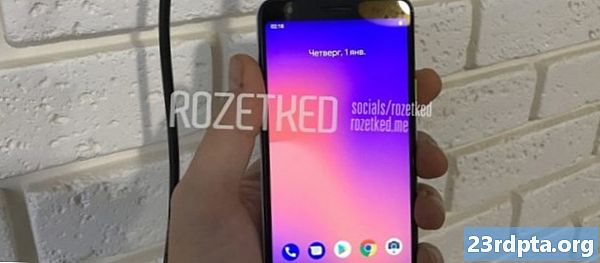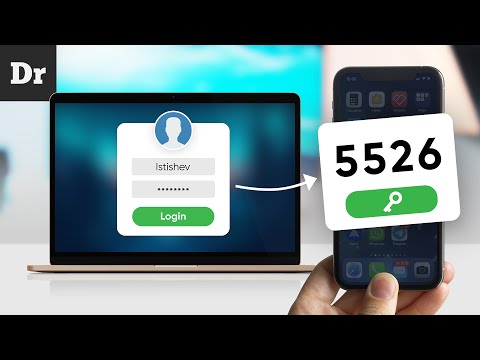
Содержание
- Что такое двухфакторная аутентификация?
- Использование двухфакторной аутентификации для защиты вашей учетной записи Google
- Сторонние приложения
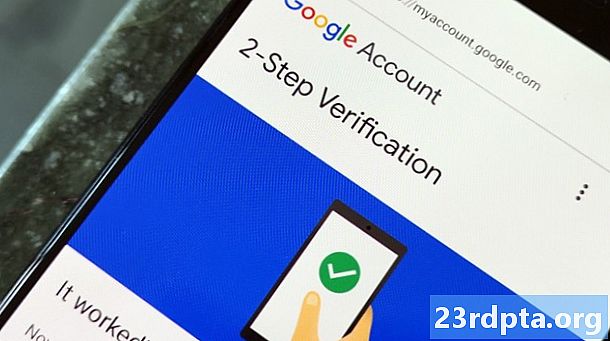
Мы все, вероятно, используем по крайней мере одну или две учетные записи для хранения огромного количества конфиденциальных и личных данных в наши дни, от электронной почты до биометрических и банковских данных. Таким образом, защита этих учетных записей должна быть главным приоритетом. В дополнение к надежному паролю, одним из самых безопасных и все более распространенных способов защиты ваших учетных записей и устройств является двухфакторная аутентификация.
Сегодня мы рассмотрим точно, что такое двухфакторная аутентификация, что вам нужно для ее использования и как ее настроить на вашем Android-устройстве. Прежде чем мы начнем, вам понадобится доступ к устройствам, которые вы хотите защитить, и рабочий номер мобильного телефона, который может получать текстовые сообщения.
Что такое двухфакторная аутентификация?
В двух словах, двухфакторная аутентификация добавляет второй шаг к процессу входа в систему для повышения безопасности. Таким образом, простого угадывания или кражи пароля недостаточно, чтобы получить доступ к вашей учетной записи.
После ввода вашего обычного пароля вашему устройству или приложению потребуется второй пароль. Этот код-пароль доставляется на устройство, которое вы назначили, через службу обработки текста или данных. Только успешно введя оба кода, вы сможете получить доступ к аккаунту, который не пускает плохих парней.
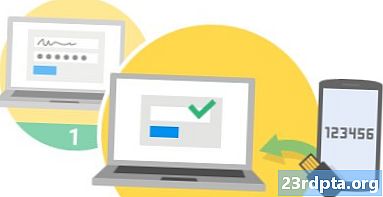
Это делает вашу учетную запись более защищенной несколькими способами. Во-первых, пароль двухфакторной аутентификации будет меняться при каждом его использовании. Это делает практически невозможным угадать или взломать, в отличие от пароля, который вы, вероятно, редко меняете.
Во-вторых, только человек с устройством проверки может получить доступ к учетной записи. Тот факт, что пароль доставляется с помощью текста, также более безопасен, чем использование адреса электронной почты, поскольку только одно устройство может использовать SIM-карту и номер одновременно. Это также сложнее взломать или, по крайней мере, намного сложнее, чем учетная запись электронной почты.
Использование двухфакторной аутентификации для защиты вашей учетной записи Google
Первым местом, где можно начать использовать двухфакторную аутентификацию, также может быть ваша учетная запись Google. Таким образом, новые устройства не смогут войти в вашу электронную почту, получить доступ к вашей учетной записи Play Store или связываться с вашими фотографиями или файлами на диске, если ваш пароль Google будет скомпрометирован.
Существует несколько вариантов системы двухэтапной проверки Google. Вы можете выбрать получение текста или звонка на ваше главное устройство, использовать запросы Google, которые быстрее ввода кода, или использовать устройство с ключом безопасности. Последний является наиболее безопасным и гарантирует, что вы не потеряете случайно при смене телефонных номеров. Однако вам придется заплатить за привилегию обладания совместимым ключом безопасности, и это может быть более хлопотным, чем простой текст.
В следующих шагах мы сконцентрируемся на настройке двухэтапной проверки Google на смартфоне Android с помощью SMS. Вот как начать:
- Перейдите в Настройки> Google> Аккаунт Google
- Найдите вкладку Безопасность
- Нажмите 2-этапное подтверждение и войдите
- Обновите номер телефона для восстановления и / или адрес электронной почты на тот случай, если вам потребуется восстановить аккаунт
Теперь вы должны быть на странице 2-этапного подтверждения. Внизу вы увидите список всех устройств, которые в данный момент подключены к вашей учетной записи. Здесь вы можете включить Google Prompt, если хотите, чтобы уведомление, отправленное на ваш телефон, стало вторым этапом проверки при входе в вашу учетную запись. Это так же безопасно, как текст, но SMS будет следить за вами, если вы перенесете SIM-карту на новое устройство.
Поочередно нажмите «Выбрать другой вариант», чтобы выбрать ключ безопасности или использовать текстовый или голосовой вызов. Мы выбираем последнее. Затем вас попросят ввести номер вашего телефона. Код будет отправлен на тот номер, который вам нужно будет ввести, чтобы продолжить. Наконец, нажмите «Включить», чтобы включить двухфакторную аутентификацию.
Отныне вы будете получать код подтверждения, который будет использоваться каждый раз при настройке учетной записи Google на новом устройстве. Если вы хотите перейти к методу «Ключ» или «Запрос» или отключить двухэтапное подтверждение, просто вернитесь в настройки безопасности Google и повторите шаги.
Для получения дополнительной информации о настройке двухэтапной верификации Google на других устройствах, таких как ваш ПК, ознакомьтесь с официальной информацией от Google здесь.

Сторонние приложения
Конечно, Google - не единственная компания, предлагающая двухфакторную аутентификацию для своих сервисов. Большинство банковских приложений предлагают такой уровень защиты, а некоторые даже требуют его. PayPal, например, также имеет эту опцию, которую я настоятельно рекомендую использовать для защиты ваших денег и банковских реквизитов от любых возможных утечек пароля. Есть также множество других приложений, которые работают аналогично Google Authenticator. Вы можете проверить наши избранные, нажав на ссылку.
Даже казалось бы, более безобидные сервисы, такие как обмен сообщениями, предлагают защиту учетной записи с помощью этой технологии. В прошлом году WhatsApp представил эту опцию безопасности в настройках своей учетной записи, чтобы обеспечить дополнительный уровень безопасности при регистрации на новом телефоне. Facebook также предлагает двухфакторную аутентификацию, которая также может отправлять вам оповещения, если кто-то пытается войти в вашу учетную запись.
У Yahoo есть особенно интересный метод двухфакторной аутентификации. Почти все его приложения действуют как приложения аутентификации для других приложений. Это также работает на разных платформах. Таким образом, если вы входите в Yahoo Mail на своем компьютере, вы можете использовать приложение Yahoo Fantasy Sports для аутентификации имени пользователя. Это уникальное использование для двухфакторной аутентификации.
Двухфакторная аутентификация не является заменой приличного пароля, но это еще один уровень безопасности, который поможет обеспечить безопасность ваших важных учетных записей.